Автор TechieWriter
Як увімкнути двоетапну перевірку на WhatsApp: - Остання версія WhatsApp представляє двоетапний процес перевірки для покращення безпеки програми. Тепер, коли ви реєструєте свій номер телефону в WhatsApp, вам також доведеться ввести 6-значний код доступу, але пам’ятайте, що наразі ця опція є просто необов’язковою. Ви можете вибрати, чи вмикати двоетапну перевірку для свого облікового запису. Щоб отримати цю функцію для вашого WhatsApp обліковий запис, оновіть свій WhatsApp версія до останньої версії, доступної в Play Store. Якщо ви все ще не можете знайти цю функцію, почекайте трохи, оскільки ця функція ще не розгорнута у вашому районі. Або ти можеш бути бета-тестер для цього додатка і насолоджуйтесь усіма новими можливостями заздалегідь.
КРОК 1
- Запуск WhatsApp і натисніть на 3 крапки у верхньому правому куті програми. У меню, яке розширюється, натисніть на Налаштування варіант.
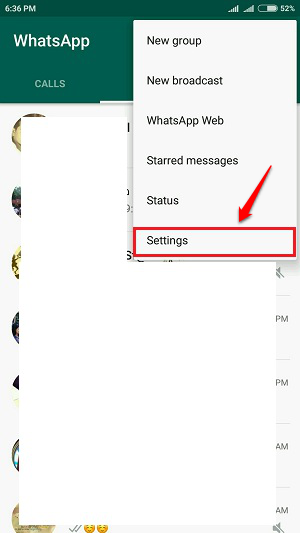
КРОК 2
- Під Налаштування, натисніть на Рахунок варіант.
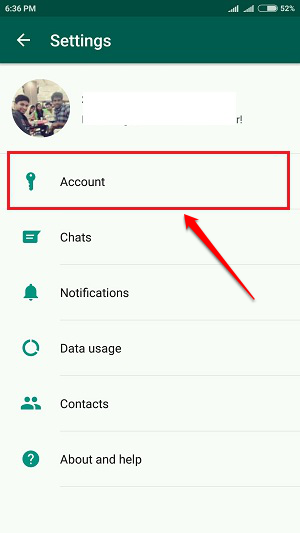
КРОК 3
- Як наступний, натисніть на названий варіант Двоступенева перевірка як показано нижче.
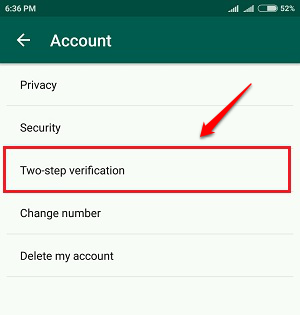
КРОК 4
- Щоб увімкнути двоетапну перевірку, натисніть на Увімкнути кнопку далі.
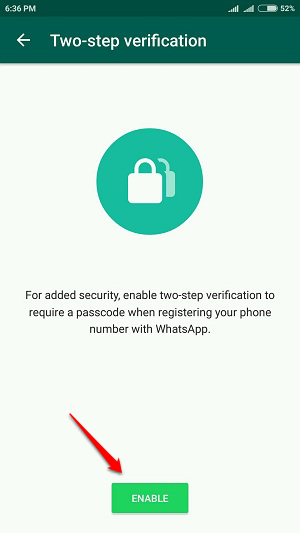
КРОК 5
- Далі введіть код доступу, який буде запропоновано ввести під час реєстрації номера телефону WhatsApp.
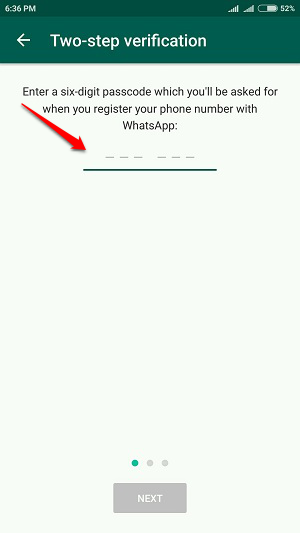
КРОК 6
- Тепер вам потрібно ввести ідентифікатор поштової скриньки для свого облікового запису, який буде використовуватися, якщо ви забудете свій пароль під час двоетапної перевірки. Ти можеш Пропустити цей крок, якщо ви віддаєте перевагу.
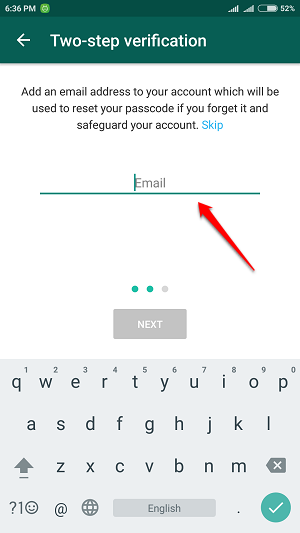
КРОК 7
- Зачекайте деякий час, поки налаштування будуть застосовані до вашого WhatsApp рахунок.
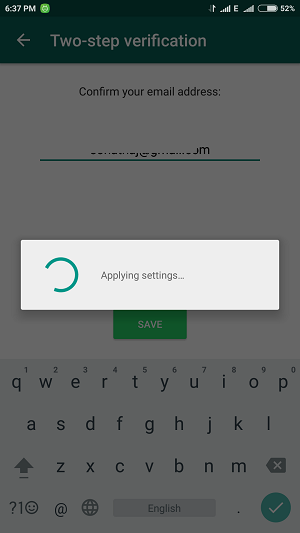
КРОК 8
- Це воно. Тепер ви побачите екран із написом, що для вашого облікового запису ввімкнено двоетапну перевірку.
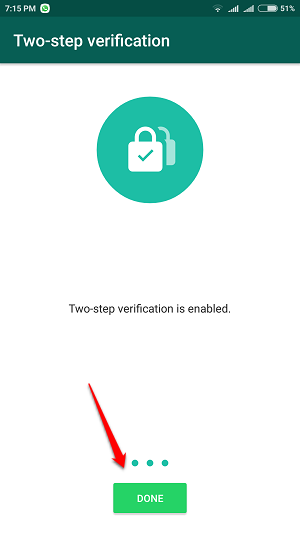
КРОК 9
- Слідуючи одному і тому ж шляху, ви можете легко вимкнути цю функцію, змінити пароль або електронну адресу, яку ви також додали.

Будь ласка, залиште свої цінні пропозиції / коментарі в розділі коментарів нижче. Дякую за читання.

